Für Android & iOS: So sperrt ihr Apps für andere Nutzer – TURN ON Help
Inhaltsverzeichnis:

Es gibt auf Android nur wenige Apps wie Galerie, E-Mail, Messaging usw., die sensible und private Daten enthalten, auf die Sie achten müssen. Denken Sie nicht, dass das Sperren dieser sensiblen Apps besser wäre, als das Telefon mit dem Kennwort zu sperren?
Wenn Sie mir hier zustimmen, zeige ich Ihnen, wie Sie einzelne Apps auf Android mit einem Passwort (PIN oder Muster) sichern können.
Einrichten von Smart App Protector
Smart App Protector ist eine Freeware für Android, mit der Sie bestimmte Apps auf Android sperren können. Laden Sie zunächst die Smart App Protector-Hauptanwendung vom Markt herunter, installieren Sie sie und starten Sie sie. Wenn Sie die Anwendung zum ersten Mal ausführen, werden Sie aufgefordert, die Smart App Protector-Hilfsprogrammanwendung vom Markt zu installieren. Diese Anwendung stellt sicher, dass die wichtigsten App-Dienste nicht mit einem Drittanbieter-App-Killer für Android beendet werden.
Das Standardkennwort der Anwendung lautet 7777. Sie können es jedoch in den App-Einstellungen ändern. Wenn Sie den Kennworttyp von PIN in Muster ändern möchten, können Sie dies auch in den Kennwort- und Mustereinstellungen tun. Nachdem Sie die Sicherheitseinstellungen konfiguriert haben, können Sie der gesicherten Liste Anwendungen hinzufügen.

Um eine App mit einem Kennwort zu schützen, öffnen Sie die Registerkarte Ausführen in der App und tippen Sie auf die Schaltfläche Hinzufügen. Wählen Sie nun alle Apps, die Sie schützen möchten, aus der Popup-Liste aus und tippen Sie auf die Schaltfläche Hinzufügen.


Das ist alles, Sie können die App jetzt schließen. Von nun an müssen Sie, wenn Sie versuchen, diese geschützten Apps direkt zu öffnen oder andere Apps zu verwenden (z. B. wenn Sie eine Datei freigeben), das richtige Kennwort eingeben, um sich durch die App zu bewegen.

Passwort zurücksetzen
Wenn Sie das Zurücksetzen des Passworts für den Fall einrichten möchten, dass Sie Ihr Passwort vergessen, wählen Sie im Einstellungsmenü der App die Option Initialisierung sperren. Sie können nun die Art der Authentifizierung auswählen, die Sie für den Fall wünschen, dass Sie Ihr Passwort vergessen.


Wenn Sie in Zukunft Ihr Kennwort vergessen und mehr als fünf Mal das falsche Kennwort eingeben, wird automatisch die Sperrinitialisierungsfunktion für Sie angezeigt. Anschließend werden Sie nach der Sicherheitsfrage gefragt, die Sie in der App konfiguriert haben. Nachdem Sie die richtige Antwort eingegeben haben, wird das Kennwort auf den Standardwert von 7777 zurückgesetzt, und Sie können ein neues Kennwort in der App konfigurieren.


Die App bietet verschiedene andere Funktionen, die Sie erkunden und ausprobieren können. Hoffe es ist nützlich.
Predator: Sperren und schützen Sie Ihren Windows PC mit einem USB-Laufwerk

Predator ist ein Freeware-Dienstprogramm, das Ihren Computer sperren und drehen kann USB-Flash-Laufwerk in seinen Schlüssel. Predator sperrt Ihren PC, wenn Sie unterwegs sind, auch wenn Ihre Windows-Sitzung noch geöffnet ist.
So deaktivieren Sie bestimmte Chrome-Erweiterungen für bestimmte Websites

Wenn Sie viele Chrome-Erweiterungen verwenden, ist es ein guter Schritt, bestimmte Chrome-Erweiterungen für bestimmte Websites zu deaktivieren, um die Speichernutzung von Chrome zu verringern.
Sperren Sie bestimmte Android-Funktionen, Funktionen für Kinder
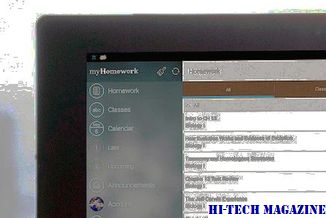
Erfahren Sie, wie Sie bestimmte Android-Funktionen oder -Funktionen sperren, bevor Sie sie an Kinder weitergeben.







